Acer ASPIRE V3-431 – страница 11
Инструкция к Ноутбуку Acer ASPIRE V3-431

3
Prvo kot prvo
Želimo se vam zahvaliti, ker ste za zadovoljevanje prenosnih računalniških
potreb izbrali prenosnik Acer.
Vaša navodila
Slovenski
Za pomoč pri uporabi vašega prenosnika Acer, smo izdelali paket navodil:
Namestitveni plakat vam bo pomagal pri nastavitvi vašega računalnika.
Uporabniški priročnik vsebuje uporabne informacije, ki veljajo za vse
modele serije izdelkov Aspire. Priročnik opisuje osnovne teme, kot so
uporaba tipkovnice in zvočnih nastavitev itd. Prosimo, da upoštevate, da se
omenjeni Uporabniški priročnik zaradi svoje splošnosti včasih nanaša na
funkcije ali lastnosti, ki jih imajo le nekateri modeli iz serije, ne pa nujno tudi
model, ki ste ga kupili. Takšni primeri so označeni z napisom „velja le za
določene modele“.
Hitri vodič vsebuje osnovne funkcije vašega novega računalnika. Za več
informacij o tem, kako vam lahko računalnik pomaga postati produktivnejši,
prosimo glejte Uporabniški priročnik. Ta navodila vsebujejo podrobne
informacije o sistemskih pripomočkih, obnovi podatkov, možnostih
razširitve in odpravljanju težav. Poleg tega vsebuje garancijske informacije
in splošne uredbe in varnostna obvestila za vaš prenosnik. Navodila so na
voljo v obliki prenosnega dokumenta (PDF) in so naložena na vaš
prenosnik. Da bi ga našli, sledite naslednjim korakom:
1 V meniju Start vnesite besedo „User“.
2 Kliknite na Uporabniški priročnik Acer.

4
Vodič po vašem prenosniku Acer
Ko ste nastavili računalnik, kot je prikazano na plakatu z navodili za
nastavitev, dovolite, da vam predstavimo vaš novi prenosnik Acer.
Pogled na prenosnik z odprtim pokrovom
Slovenski
1
3
2
# Ikona Predmet Opis
1 Mikrofon Notranji mikrofon za snemanje zvoka.
Zaslon s tekočimi kristali (LCD) prikazuje
2Zaslon
izhodni signal vašega računalnika.
Spletna kamera za video-komunikacijo.
3 Spletna kamera
Lučka ob spletni kameri kaže, da je ta
dejavna.
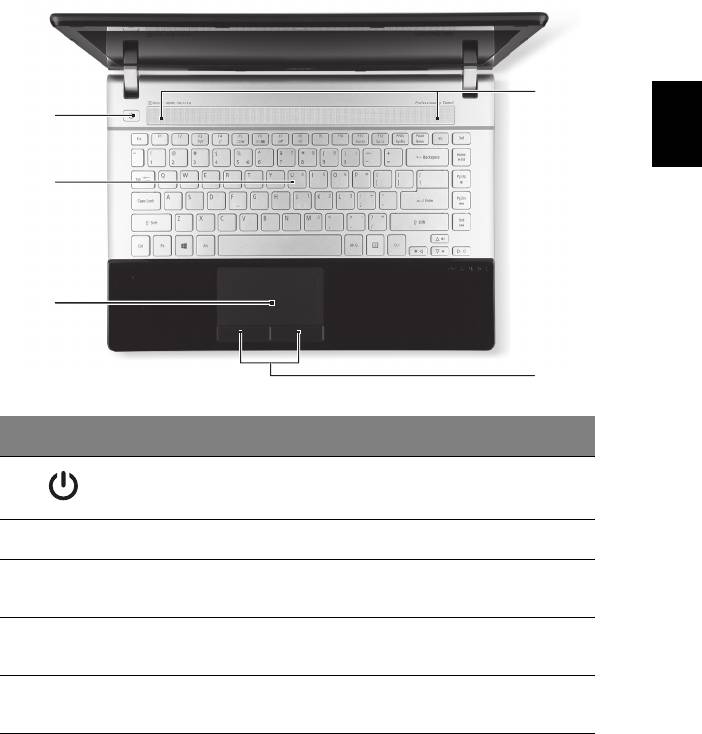
5
Pogled na tipkovnico
Slovenski
5
1
2
3
4
# Ikona Predmet Opis
Indikator/gumb za
Vklop in izklop računalnika. Označuje
1
vklop/izklop
stanje napajanja računalnika.
2 Tipkovnica Za vnos podatkov v računalnik.
Na dotik občutljiva naprava, ki deluje kot
3 Sledilna tablica
računalniška miška.
Gumbi miške (levi in
Leva in desna tipka delujejo kot leva in
4
desni)
desni tipka na miški.
Levi in desni zvočnik za zvočni izhod
5Zvočniki
stereo.
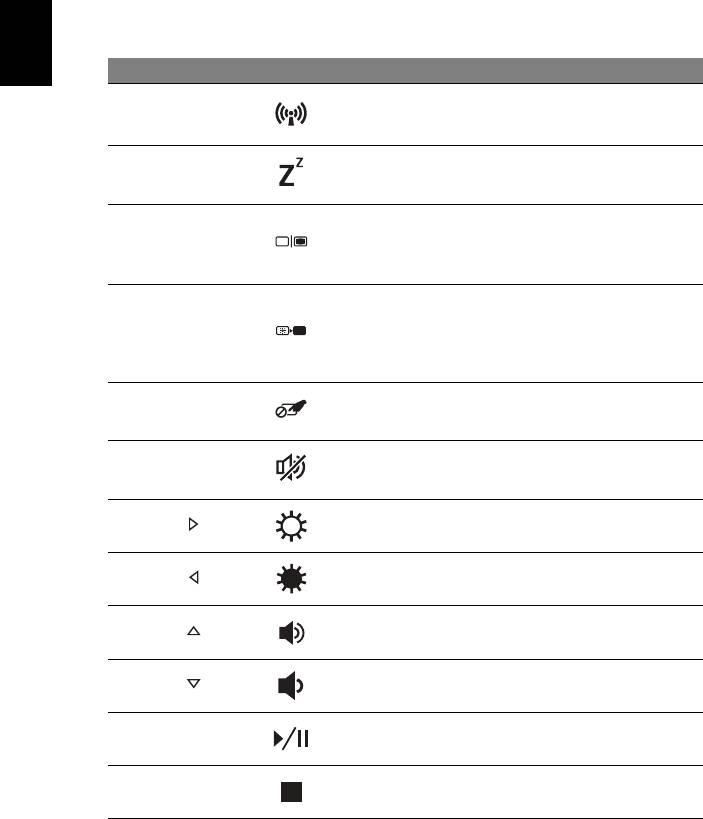
6
Bližnjice
Za hiter dostop računalniških nastavitev kot sta svetlost zaslona in glasnost
so na računalniku na voljo bližnjice in kombinacije tipk.
Za aktivacijo bližnjic pritisnite in držite tipko <Fn> in nato pritisnite drugo
tipko v kombinaciji bližnjice.
Bližnjica Ikona Funkcija Opis
Slovenski
Omogoči/onemogoči
<Fn> + <F3> Komunikacije
komunikacijske naprave
računalnika.
Preklopi računalnik v način
<Fn> + <F4> Mirovanje
mirovanja.
Preklopi izhod zaslona med
Preklapljanje
zaslonom, zunanjim
<Fn> + <F5>
med prikazi
monitorjem (če je priključen) in
izhodov
obema.
Izključi osvetlitev ozadja
zaslona za namene
<Fn> + <F6> Prazen zaslon
varčevanja z energijo. Za
ponovno vključitev pritisnite
katero koli tipko.
Preklapljanje
Vključi in izključi notranjo
<Fn> + <F7>
sledilne tablice
sledilno ploščo.
Preklapljanje
<Fn> + <F8>
Vklop in izklop zvočnikov.
med zvočniki
Povečanje
<Fn> + < >
Poveča svetlost zaslona.
svetlosti
Zmanjšanje
<Fn> + < >
Zmanjša svetlost zaslona.
svetlosti
Povečanje
<Fn> + < >
Poveča glasnost zvoka.
glasnosti
Zmanjšanje
<Fn> + < >
Zmanjša glasnost zvoka.
glasnosti
Predvajaj/
Predvaja ali zaustavi izbrano
<Fn> + <Home>
napravi premor
medijski datoteko.
Zaustavi predvajanje izbrane
<Fn> + <Pg Up> Zaustavi
medijske datoteke.
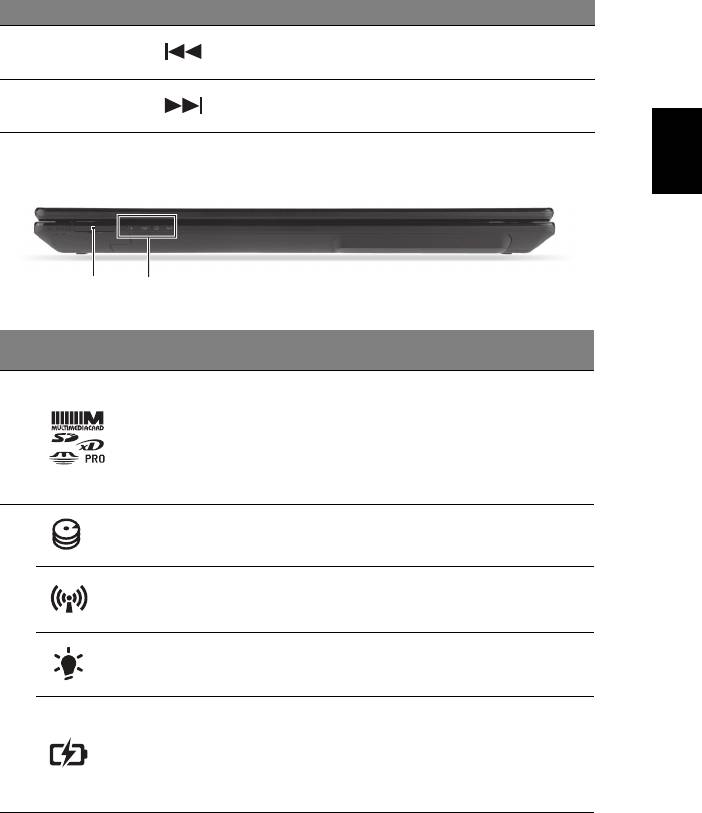
7
Bližnjica Ikona Funkcija Opis
Vrnitev na predhodno
<Fn> + <Pg Dn> Predhodna
medijsko datoteko.
Skok na naslednjo medijsko
<Fn> + <End> Naslednja
Slovenski
datoteko.
Zaprt pogled od spredaj
1 2
# Ikona Predmet Opis
Za kratice Secure Digital (SD),
MultiMediaCard (MMC), Memory Stick
Pro (MS PRO) in xD Picture Card (xD).
1 Bralnik kartic več-v-1
Opomba: Potisnite kartico v režo, da bi
jo vstavili ali odstranili. Naenkrat lahko
uporabljate le eno kartico.
Indikator trdega
Označuje, ko je trdi disk aktiven.
diska
Indikator
Označuje stanje naprave za brezžično
komunikacije
povezavo.
2
Indikator stanja
Označuje stanje napajanja računalnika.
napajanja
Označuje stanje baterije računalnika.
1. Polnjenje: Lučka sveti rumenkasto
Pokazatelj stanja
rjavo, ko se baterija polni.
baterije
2. Baterija je polna: V načinu AC lučka
sveti modro.
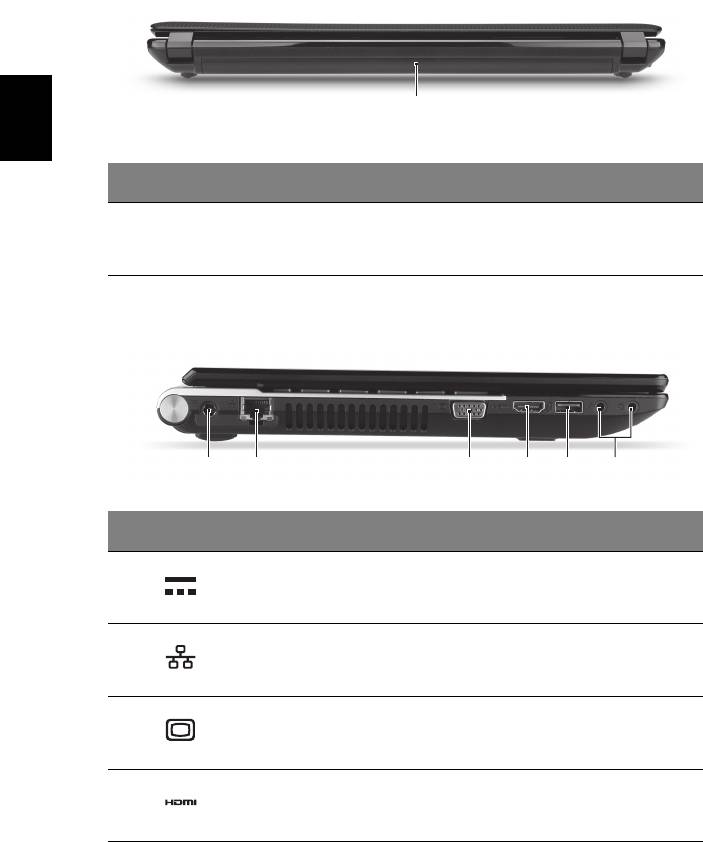
8
Pogled od zadaj
1
Slovenski
# Ikona Predmet Opis
1 Predel za baterijo Hrani baterijo računalnika.
Pogled z leve strani
1 3 54
2
6
# Ikona Predmet Opis
1 Vhod za napajalnik Priključek na napajalnik.
Priključek Ethernet
Priključek na omrežja Ethernet
2
(RJ-45)
10/100/1000.
Vhod za zunanji
Priključitev na prikazovalno napravo
3
zaslon (VGA)
(npr. zunanji monitor, projektor LCD).
Podpira priključke za visokoločljivostni
4 Vhod HDMI
digitalni video.
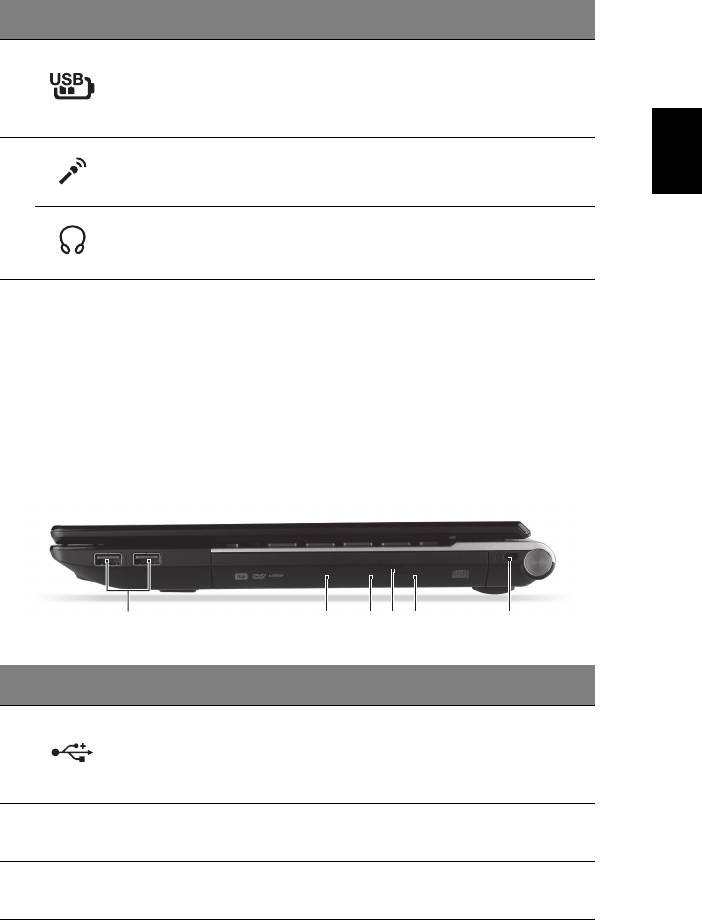
9
# Ikona Predmet Opis
Vrata USB za
Priključek za naprave USB.
poljnenje brez
Črni vhod pomeni združljivost z USB 2.0,
5
priključenega
modri vhod pa združljivost tudi z USB 3.0
Slovenski
napajanja
(glejte spodaj).
Vhod za mikrofon Sprejema vhode z zunanjih mikrofonov.
6
Vtičnica za slušalke/
Priključek za naprave avdio
zvočnik
(npr. zvočnikov, slušalk).
Informacije o vhodu USB 3.0
• Združljivo z napravami USB 3.0 in starejšimi različicami USB.
• Za optimalno delovanje uporabite naprave USB 3.0.
• Njegove tehnične lastnosti opredeljuje standard različice USB 3.0
(SuperSpeed USB).
Pogled z desne strani
1632 54
# Ikona Predmet Opis
Priključek za naprave USB.
Črni vhod pomeni združljivost z USB 2.0,
1 Vrata USB
modri vhod pa združljivost tudi z USB 3.0
(glejte spodaj).
Vgrajeni optični pogon za branje CD-jev in
2Optični pogon
DVD-jev.
Pokazatelj dostopa
3
Zasveti, ko je optični pogon aktiven.
do optičnega diska
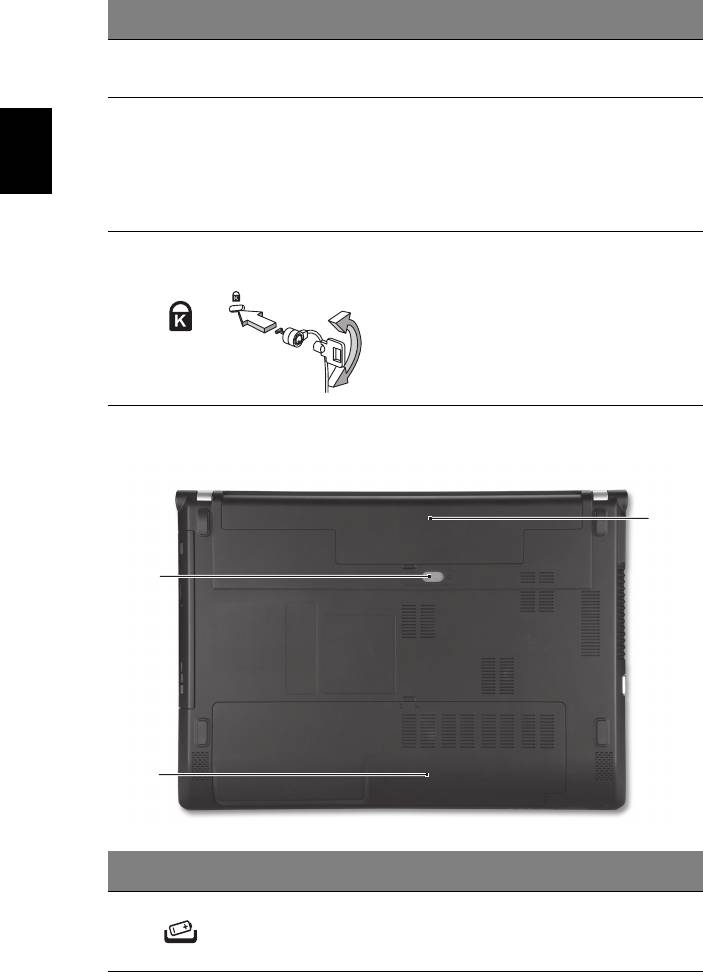
10
# Ikona Predmet Opis
Tipka optičnega
4
Izvrže optični disk iz pogona.
pogona za izmet
Izvrže pladenj optičnega pogona, ko je
računalnik izključen.
Luknja za izmet v
Opomba: V luknjo za izmet pladnja
5
nujnih primerih
optičnega pogona v primeru težav,
Slovenski
medtem ko je računalnik izključen,
vstavite sponko.
Reža za zaklep
Priključek za računalniško ključavnico,
Kensington
združljivo s standardom Kensington.
Opomba: Kabel varnostne ključavnice
ovijte okoli nepremičnega predmeta, kot
6
je miza ali ročaj zaklenjenega predala.
Ključavnico vstavite v vdolbino in obrnite
ključ, da bi jo zaklenili. Na voljo so tudi
nekateri modeli brez ključev.
Pogled od spodaj
3
1
2
# Ikona Predmet Opis
Odklene baterije, da bi jo lahko odstranili.
Vzvod/zatič za
1
Za odklepanje baterija v vzvod vstavite
odklepanje baterije
ustrezno orodje.
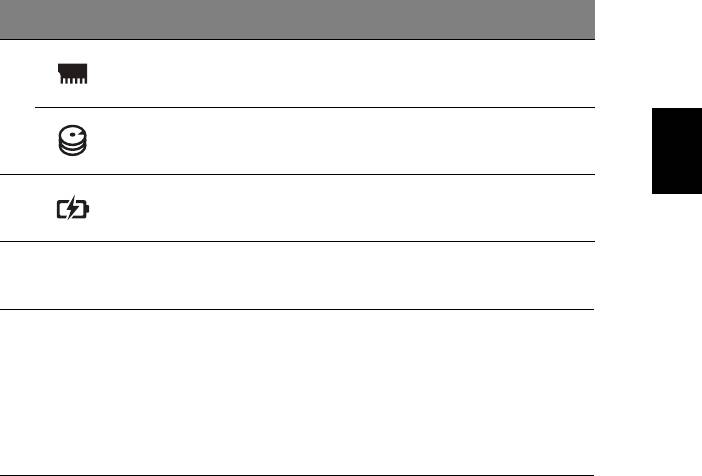
11
# Ikona Predmet Opis
Reža pomnilnika Hrani glavni pomnilnik računalnika.
2
Slovenski
Hrani trdi disk računalnika
Nosilec trdega diska
(pričvrščeno z vijaki).
3 Predel za baterijo Hrani baterijo računalnika.
Okolje
• Temperatura:
• Delovanje: od 5°C do 35°C
• Mirovanje: od -20°C do 65°C
• Vlažnost (brez kondenzacije):
• Delovanje: od 20% do 80%
• Mirovanje: od 20% do 80%
Part no.: NC.RYU11.04H
Ver.: 01.01.02
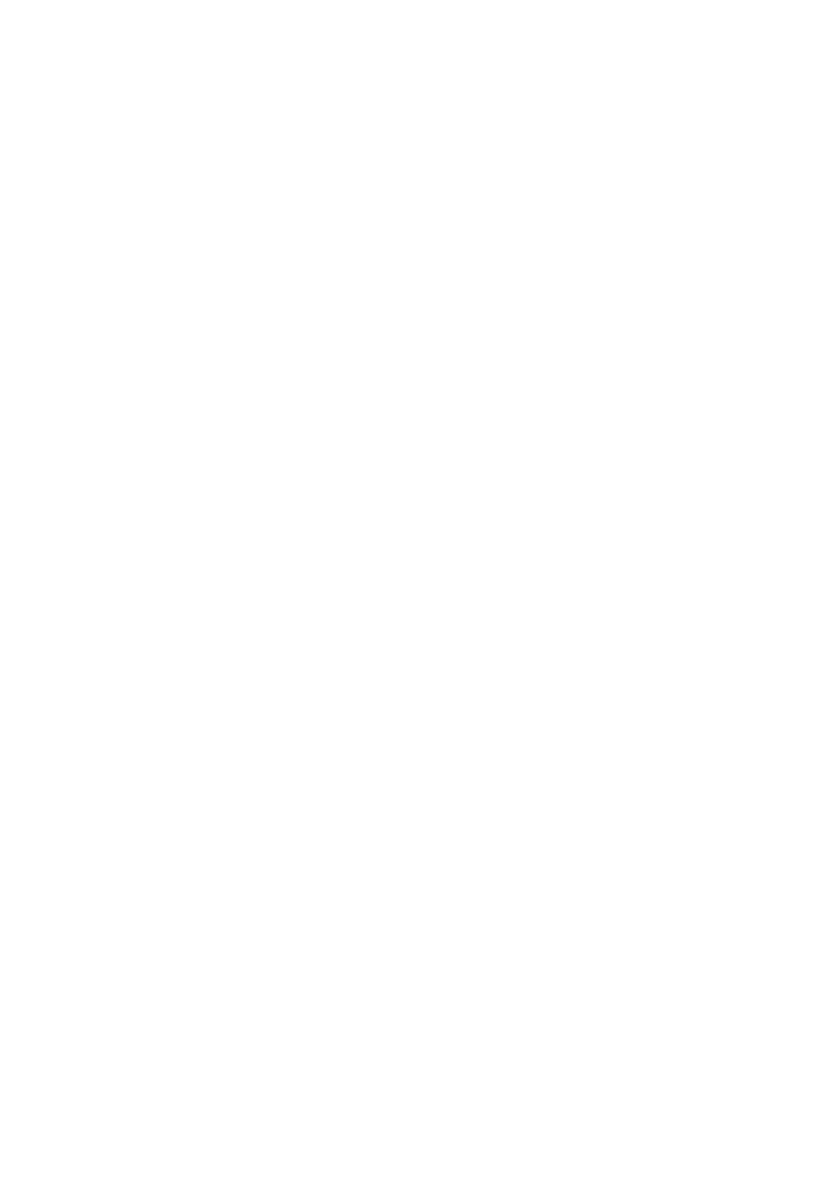
Aspire V3-471
prijenosno računalo
Kratki vodič
Registracija proizvoda
Preporučujemo registraciju proizvoda kojeg ste kupili već prilikom prve uporabe. Tako će
vam biti dostupne mnoge korisne usluge, kao primjerice:
• Brža usluga koju pružaju naši obučeni predstavnici.
• Članstvo u Acer zajednici: primanje promotivnih materijala i sudjelovanje u ispitivanju
zadovoljstva kupaca.
• Najnovije vijesti iz Acera.
Požurite i registrirajte se jer vas čekaju i druge pogodnosti!
Kako se registrirati
Da biste registrirali Acer proizvod koji koristite, posjetite www.acer.com. Odaberite vašu
državu, kliknite na REGISTRACIJA PROIZVODA i slijedite jednostavne upute.
Upit za registraciju proizvoda koji koristite dobit ćete i prilikom postupka podešavanja ili
registraciju pokrenite dvoklikom na ikonu Registracija na radnoj površini.
Nakon što primimo vašu registraciju, elektroničkom poštom poslat ćemo vam potvrdnu
poruku s važnim podacima koje trebate čuvati na sigurnom mjestu.
Nabavka Acer pribora
Zadovoljstvo nam je obavijestiti vas da je Acerov program produljenog jamstva i pribor za
prijenosnike dostupan i mrežno. Posjetite našu mrežnu trgovinu i potražite ono što vam je
potrebno na adresi store.acer.com.
Acer trgovina stalno se razvija i nudi nove proizvode no nažalost nije dostupna u nekim
državama. Redovito provjeravajte je li trgovina postala dostupna i u vašoj državi.
© 2012 Sva prava pridržana.
Kratki vodič za Aspire V3-471 prijenosno računalo
Ova izmjena: 08/2012
Broj modela: __________________________________
Serijski broj: ___________________________________
Datum kupovine: _______________________________
Mjesto kupovine: _______________________________

3
Prvo osnovne stvari
Željeli bismo vam zahvaliti što ste izabrali Acer prijenosno računalo kako
biste sve što radite na računalu mogli ponijeti kamo god krenuli.
Vaši vodiči
Kako bismo vam pomogli pri uporabi vašeg Acer prijenosnog računala,
pripremili smo skupinu vodiča:
Prvenstveno poster za podešavanje pomaže u postavljanju početnih
postavki vašeg računala.
Hrvatski
Korisnički priručnik sadrži korisne informacije koje se odnose na sve
modele Aspire serije proizvoda. Priručnik obuhvaća osnovne teme poput
uporabe tipkovnice, zvuka, i sl. Obratite pažnju na činjenicu kako su zbog
načina izdavanja Korisnički priručnik ponekad navedena obilježja ili
funkcije koje su dostupne samo na određenim modelima serije, ne nužno i
na modelu koji ste vi kupili. Takvi slučajevi su u tekstu izjavom poput "samo
za određene modele".
Kratki vodič upoznaje vas s osnovnim obilježjima i funkcijama vašeg
novog računala. Više informacija o tome kako vam računalo može povećati
produktivnost, molimo, pogledajte Korisnički priručnik. Priručnik sadrži
detaljne informacije o temama kao što su uslužni programi sustava,
vraćanje podataka, opcije za proširivanje i rješavanje problema. Uz to
sadrži i podatke o jamstvu i općim uvjetima te sigurnosne upute za vaše
prijenosno računalo. On je dostupan u Portable Document Formatu (PDF) i
dolazi prethodno učitan u Vaš prijenosnik. Za pristup priručniku, učinite
sljedeće:
1 U izbornik Početak unesite "Korisnik".
2 Kliknite na Acer korisnički priručnik.
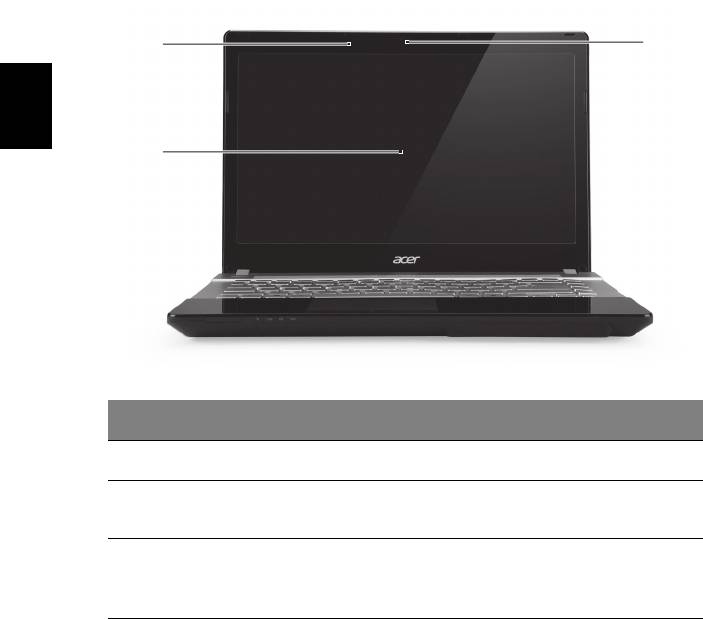
4
Upoznajte Acer prijenosnik
Nakon postavljanja vašeg računala kao što je prikazano posterom,
upoznajte vaše novo Acer prijenosno računalo.
Pogled na gornji poklopac
1
3
Hrvatski
2
# Ikona Stavka Opis
1 Mikrofon Unutarnji mikrofon za snimanje zvuka.
Također nazivan i Liquid-Crystal Display
2 Zaslon prikaza
(LCD), prikazuje izlaz računala.
Web kamera za video komunikaciju.
3 Webcam
Svjetlo pokraj web kamere pokazuje da je
web kamera aktivna.
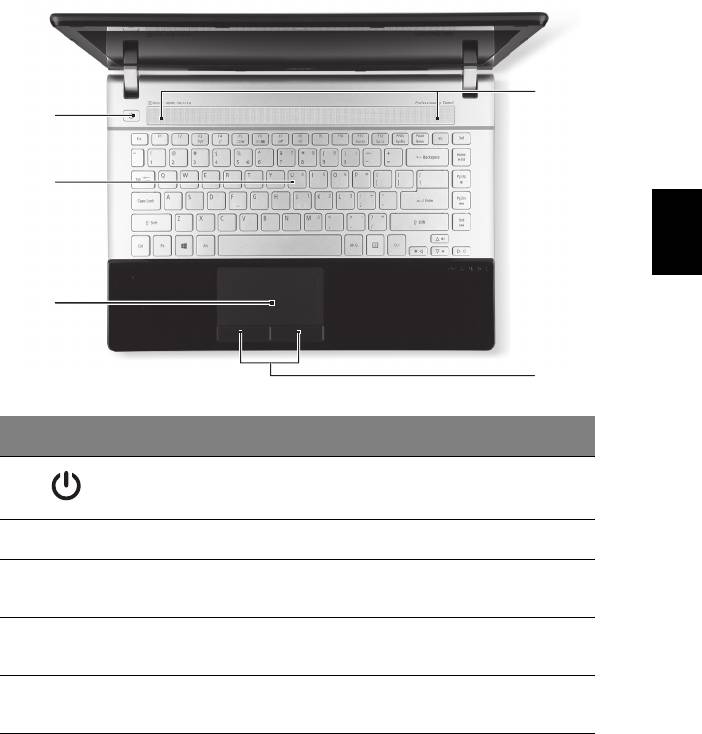
5
Pogled na tipkovnicu
5
1
2
Hrvatski
3
4
# Ikona Stavka Opis
Tipka za
Uključuje i isključuje računalo. Pokazuje
1
uključivanje/indikator
stanje napajanja računala.
2 Tipkovnica Za unos podataka u vaše računalo.
Pokazivački uređaj osjetljiv na dodir koji
3 Dodirna ploča
radi poput računalnog miša.
Tipke za odabir
Lijeva i desna tipka djeluju kao lijeva i
4
(lijeva i desna)
desna tipka miša.
Lijevi i desni zvučnik pružaju stereo audio
5Zvučnici
izlaz.
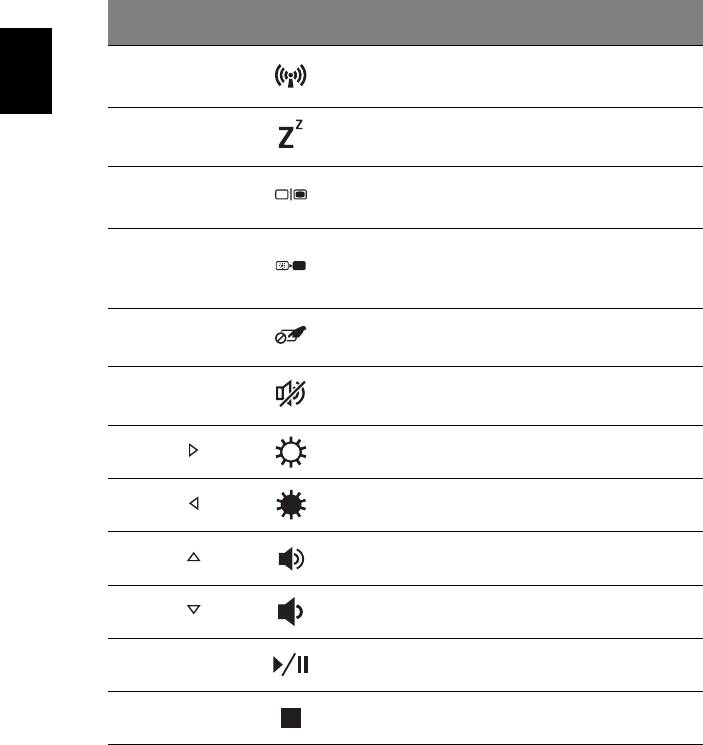
6
Tipkovnički prečaci
Računalo koristi tipkovničke prečace ili kombinacije tipki za pristup većini
upravljačkih tipki računala, kao što je osvijetljenost zaslona i izlazna
glasnoća.
Za aktiviranje tipkovničkih prečaca, pritisnite i držite <Fn> tipku prije
pritiska druge tipke u kombinaciji tipkovničkog prečaca.
Tipkovnički
Ikona Funkcija Opis
prečac
Omogućava/onemogućava
<Fn> + <F3> Komunikacija
komunikacijske uređaje
računala.
Hrvatski
Stanje
Stavlja računalo u stanja
<Fn> + <F4>
mirovanja
mirovanja.
Prebacuje izlaz prikaza između
Prekidač
<Fn> + <F5>
zaslona, vanjskog monitora
prikaza
(ako je priključen) i oba.
Isključuje pozadinsko
osvjetljenje zaslona prikaza
<Fn> + <F6> Prazan zaslon
radi uštede energije. Pritisnite
bilo koju tipku za povrat.
Prekidač
Uključuje i isključuje unutarnju
<Fn> + <F7>
dodirne ploče
dodirnu ploču.
Prekidač
<Fn> + <F8>
Uključuje i isključuje zvučnike.
zvučnika
Pojačanje
<Fn> + < >
Povećava svjetlinu zaslona.
svjetline
Smanjivanje
<Fn> + < >
Smanjuje svjetlinu zaslona.
svjetline
Pojačavanje
<Fn> + < >
Pojačava glasnoću zvuka.
glasnoće
Smanjivanje
<Fn> + < >
Smanjuje glasnoću zvuka.
glasnoće
Reprodukcija/
Izvodi ili zaustavlja izvođenje
<Fn> + <Home>
stanka
odabrane medijske datoteke.
Zaustavlja izvođenje odabrane
<Fn> + <Pg Up> Zaustavi
medijske datoteke.
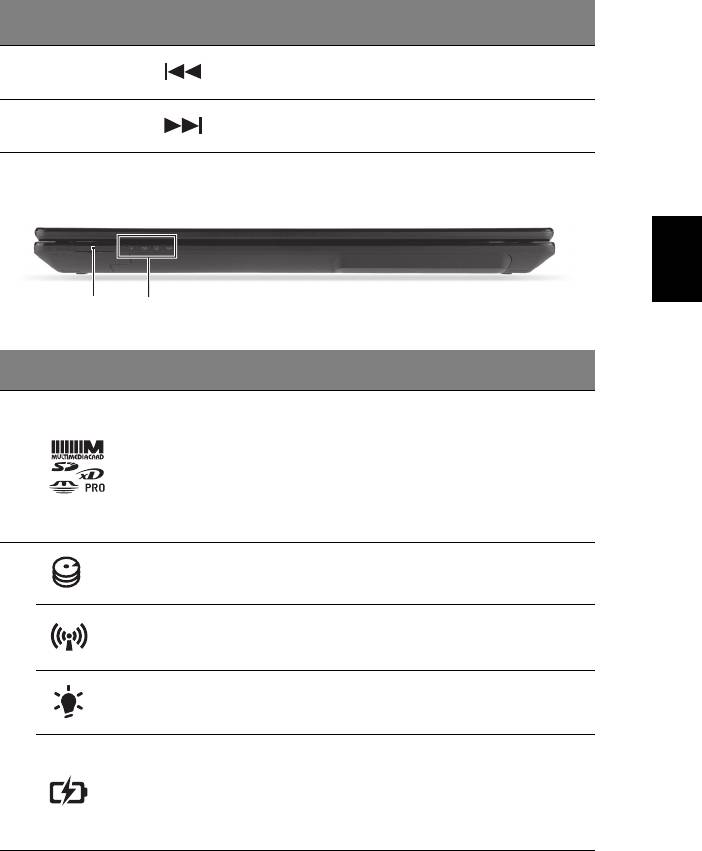
7
Tipkovnički
Ikona Funkcija Opis
prečac
Povrat na prethodnu medijsku
<Fn> + <Pg Dn> Prethodna
datoteku.
Skok na sljedeću medijsku
<Fn> + <End> Dalje
datoteku.
Pogled sprijeda izbliza
Hrvatski
1 2
# Ikona Stavka Opis
Prihvaća Secure Digital (SD),
MultiMediaCard (MMC), Memory Stick
PRO (MS PRO), xD-Picture Card (xD)
1 Više-u-1 čitač kartica
kartice.
Napomena: Gurnite za uklanjanje/
postavljanje kartice. Pogon istodobno
može koristiti samo jednu karticu.
Pokazuje kada je pogon čvrstog diska
HDD indikator
aktivan.
Indikator
Pokazuje status uređaja za bežično
komunikacije
spajanje računala.
2
Indikator napajanja Pokazuje stanje napajanja računala.
Pokazuje stanje baterije računala.
1. Punjenje: Svijetli žuto kada se baterija
Indikator baterije
puni.
2. Sasvim napunjeno: Svijetli plavo
kada radi na izmjeničnom napajanju.
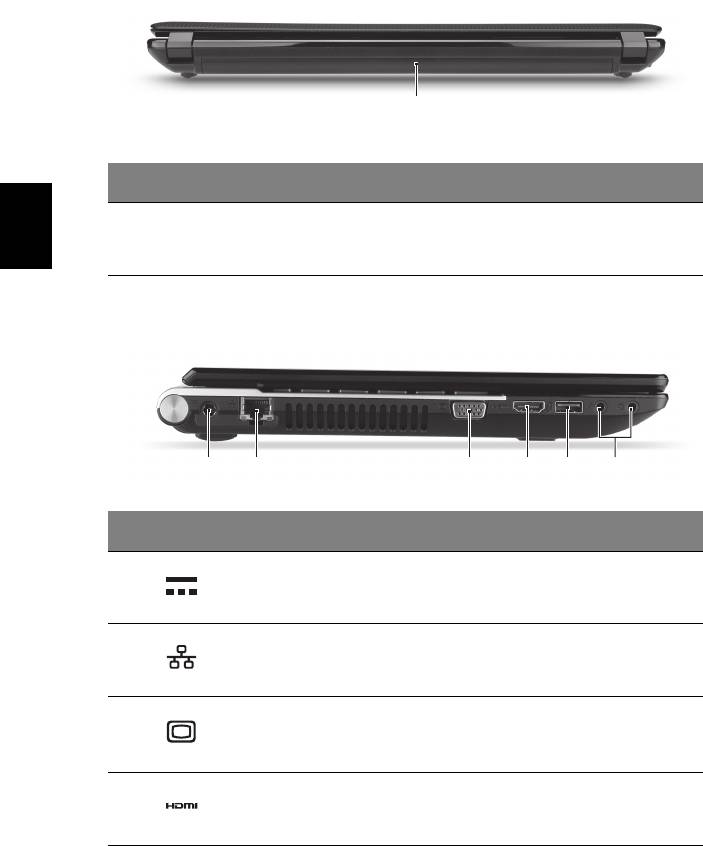
8
Pogled straga
1
# Ikona Stavka Opis
1 Prostor za bateriju Sadrži baterijski komplet računala.
Hrvatski
Pogled s lijeve strane
1 3 54
2
6
# Ikona Stavka Opis
1 DC-in utičnica Povezuje se s AC adapterom.
Ethernet (RJ-45)
Povezuje se na Ethernet 10/100/1000-
2
priključak
baziranu mrežu.
Povezuje se s uređajem za prikaz
Priključak vanjskog
3
(primjerice vanjskim monitorom, LCD
ekrana (VGA)
projektorom).
Podržava veze digitalnog videa visoke
4 HDMI priključak
definicije.
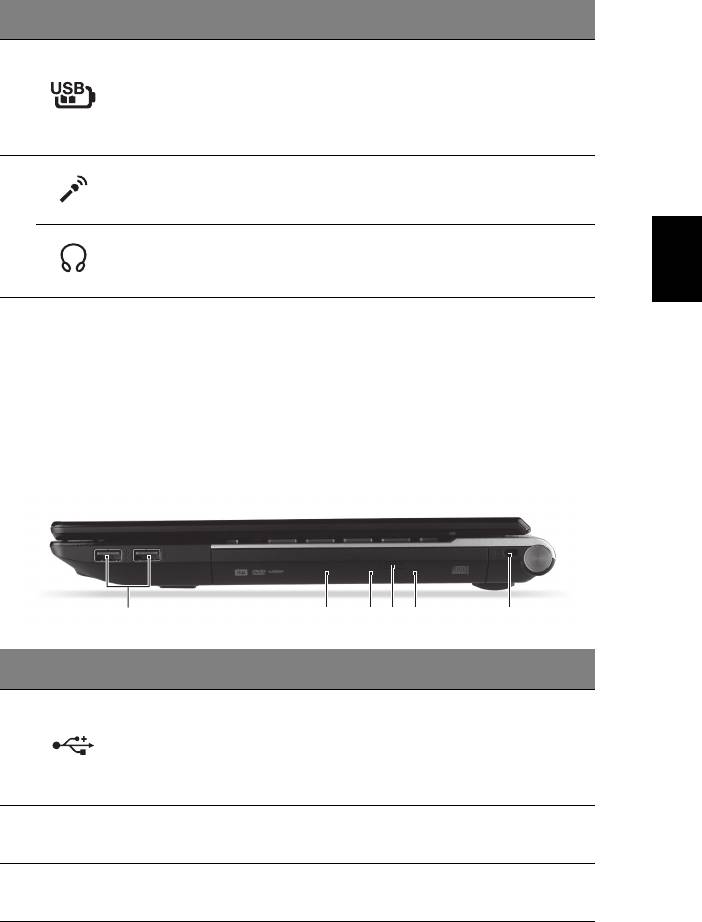
9
# Ikona Stavka Opis
Povezuje USB uređaje.
USB priključak za
Ako je vaš priključak crne boje on je
5
punjenje u
kompatibilan sa USB 2.0, ako je plave
isključenom stanju
boje kompatibilan je i sa USB 3.0
(vidi dolje).
Utičnica za mikrofon Prihvaća ulaze iz vanjskih mikrofona.
Hrvatski
6
Utičnica za slušalice/
Povezuje se s audio uređajima
zvučnik
(npr. zvučnicima, slušalicama).
Informacije o USB 3.0
• Kompatibilno s USB 3.0 i starijim USB uređajima.
• Za najbolja radna svojstva, koristite uređaje s USB 3.0 potvrdom.
• Definirano USB 3.0 (SuperSpeed USB) specifikacijom.
Pogled s desne strane
1632 54
# Ikona Stavka Opis
Povezuje USB uređaje.
Ako je vaš priključak crne boje on je
1 USB priključci
kompatibilan sa USB 2.0, ako je plave
boje kompatibilan je i sa USB 3.0
(vidi dolje).
Unutarnji optički pogon; prihvaća CD-e ili
2Optički pogon
DVD-e.
Indikator pristupa
3
Svijetli kada je optički pogon aktivan.
optičkom disku
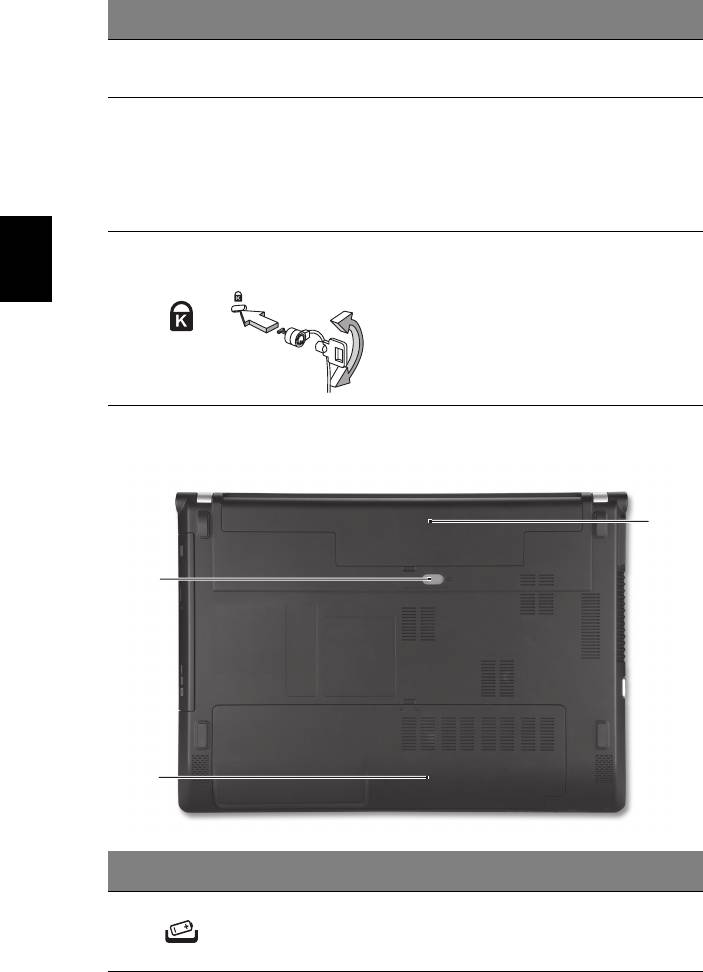
10
# Ikona Stavka Opis
Tipka za izbacivanje
4
Izbacuje optički disk iz pogona.
optičkog pogona
Izbacuje ladicu optičkog pogona kada je
računalo isključeno.
Otvor za izbacivanje
Napomena: Umetnite spajalicu za papir
5
u slučaju nužde
u otvor za izbacivanje u slučaju nužde
kako bi izbacili ladicu optičkog pogona
kada je računalo isključeno.
Utor za Kensington
Povezuje se s Kensington-kompatibilnom
bravu
računalnom sigurnosnom bravom.
Hrvatski
Napomena: Omotajte kabel sigurnosne
brave računala oko nepokretnog objekta
6
kao što je stol ili ručka zaključane ladice.
Umetnite bravu u utor i okrenite ključ
kako bi osigurali bravu. Dostupni su i neki
modeli bez ključa.
Pogled odozdo
3
1
2
# Ikona Stavka Opis
Bravica/ključanica
Oslobađa bateriju radi uklanjanja.
1
za oslobađanje
U bravicu umetnite prikladni alat i skliznite
baterije
kako biste oslobodili bateriju.




